
معرفی وبسایت تسکولو

معرفی سایت تسکولو
امروز هم میخوام سایت تسکولو رو برای شما معرفی کنم، تسکولو به خاطر کاربری آسان و انعطافی که دارد، ابزار مناسبی برای شرکتهایی است که زیادی کارها و پیچیدگی فرآیندهایشان معمولا باعث از قلم افتادن بعضی از کارها میشود. برای همین است که بین شرکتهای تبلیغات، بازاریابی دیجیتال و تولید محتوا از اقبال خوبی برخوردار شدهاست. طبیعت متغیر و حجم زیاد کاری در شرکتهای این حوزه باعث میشود برنامهریزی مشکل شود و در نهایت اعضای شرکت به جای رسیدن به کارها، باید وقت خود را صرف رفع اختلافنظرهای پیشآمده کنند.
آموزش سایت تسکولو
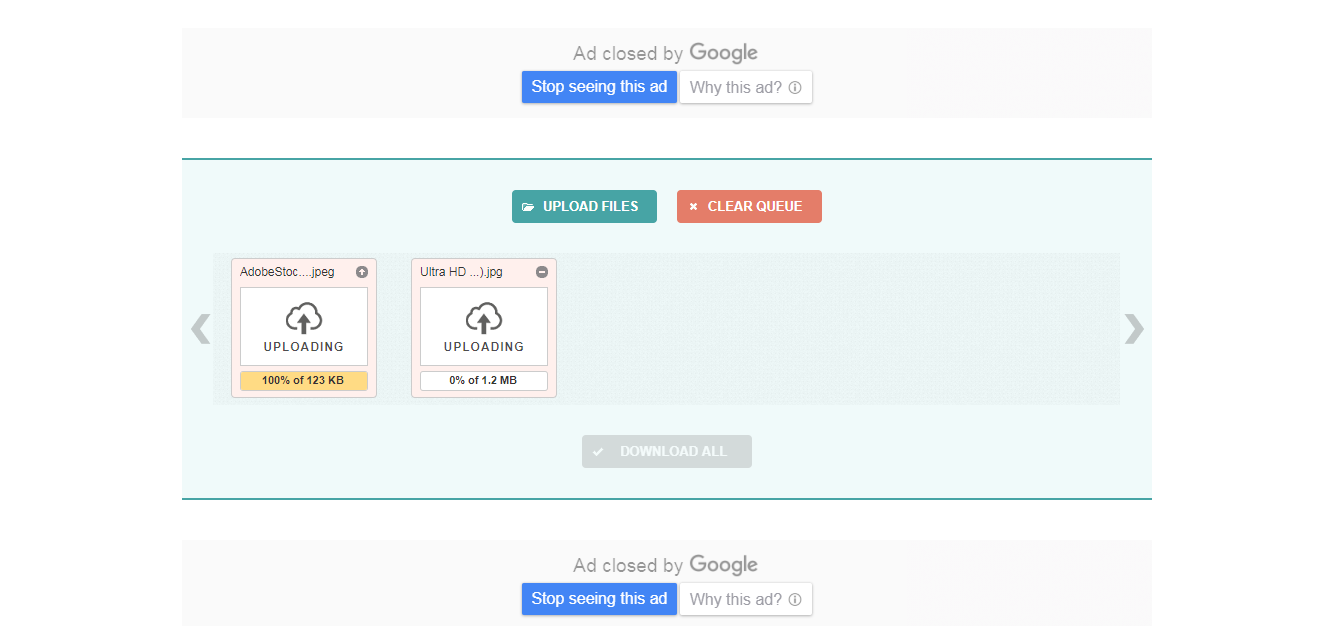
ورود به سایت تسکولو و ساخت اکانت رایگان در این سایت با کلیک بر روی گزینه ( رایگان شروع کنید )
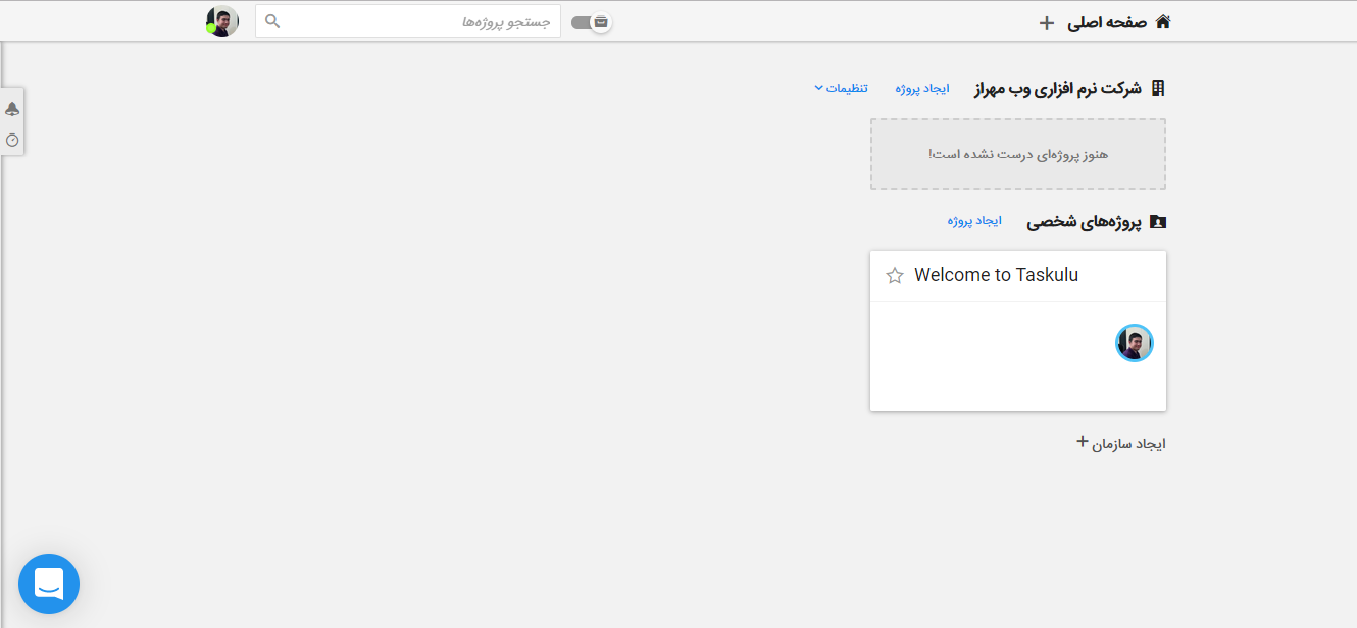
بعد از ساخت اکانت و ورود به صفحه ای شبیه به این منتقل می شوید
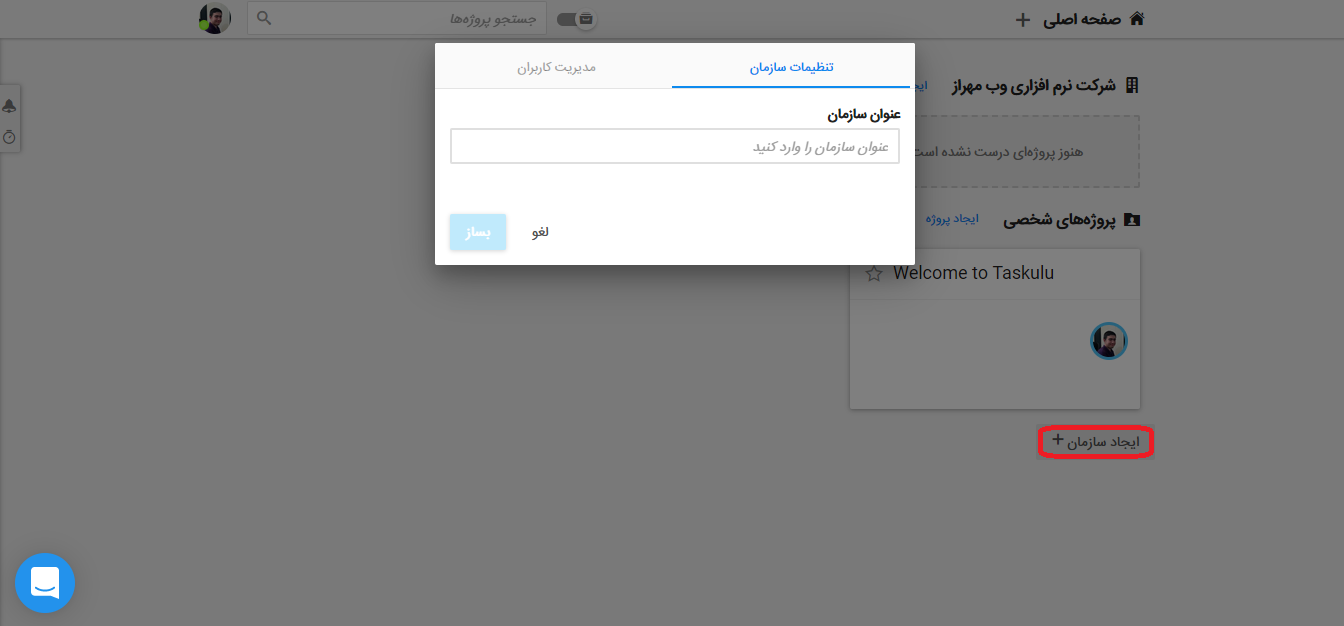
با کلیک بر روی ایجاد سازمان با این صفحه بالا روبرو می شوید که باید عنوان سازمان خود را وارد نمائید
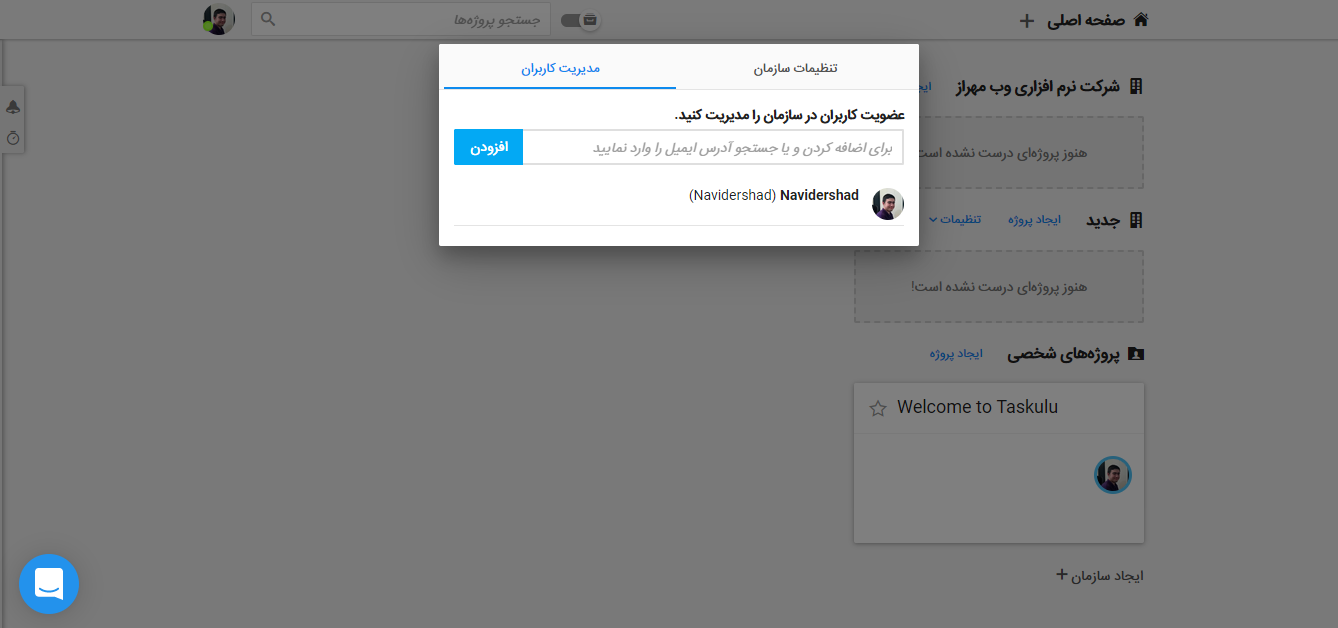
بعد از تعیین عنوان سازمان باید کاربرانی را که میخواهید در این پروزه یا سازمان باشند را انتخاب نمائید.
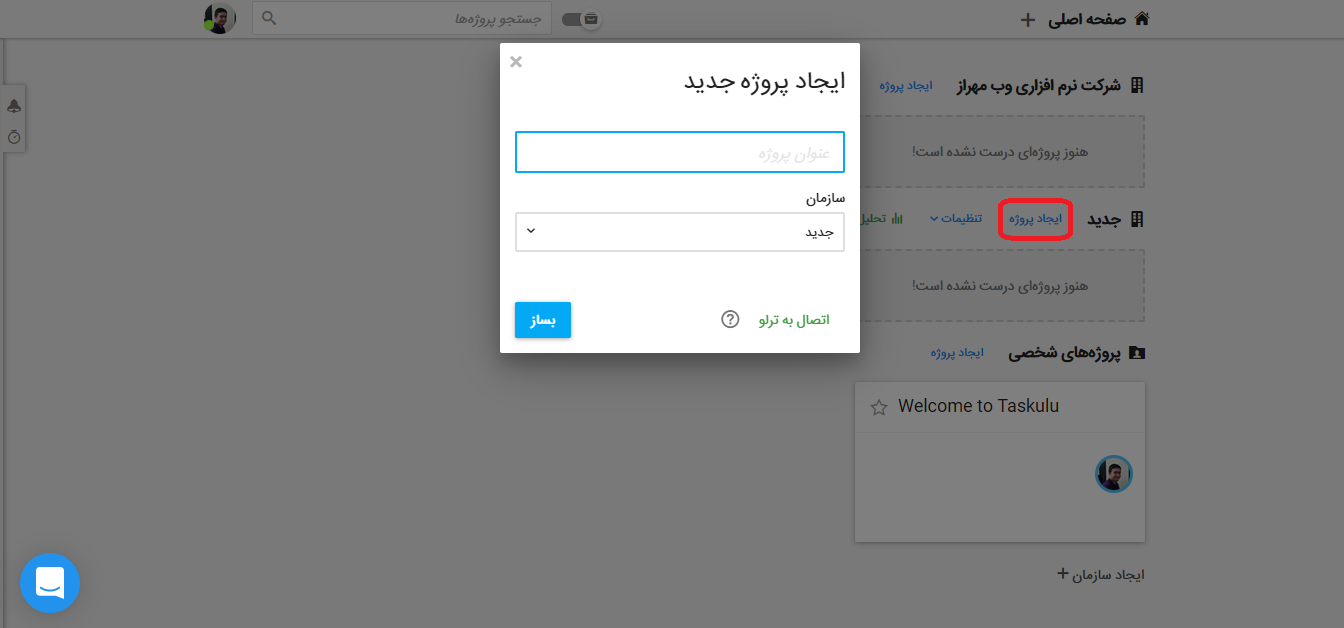
حال باید یک پروژه جدید با کلیک بر روی ایجاد پروژه کنید، بعد از کلیک بر روی ایجاد پروژه با این صفحه روبرو می شوید، در کادر اول نام پروژه را وارد نموده و در کادر دوم سازمان مورد نظری که میخواهید پروژه را در آن ایجاد کنید انتجاب کنید.
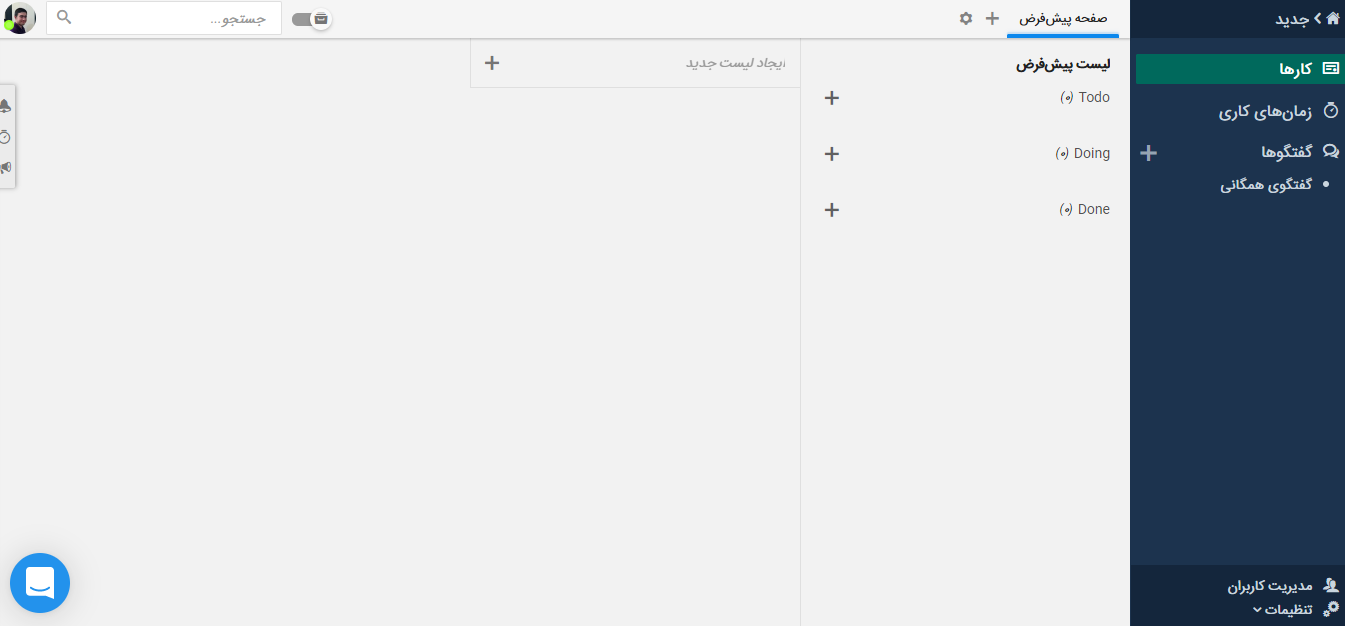
بعد از تعیین نام پروژه جدید به این صفحه منتقل می شوید که در اینجا میتوانید تمام کار های لازم درباره پروژتان را انجام دهید.
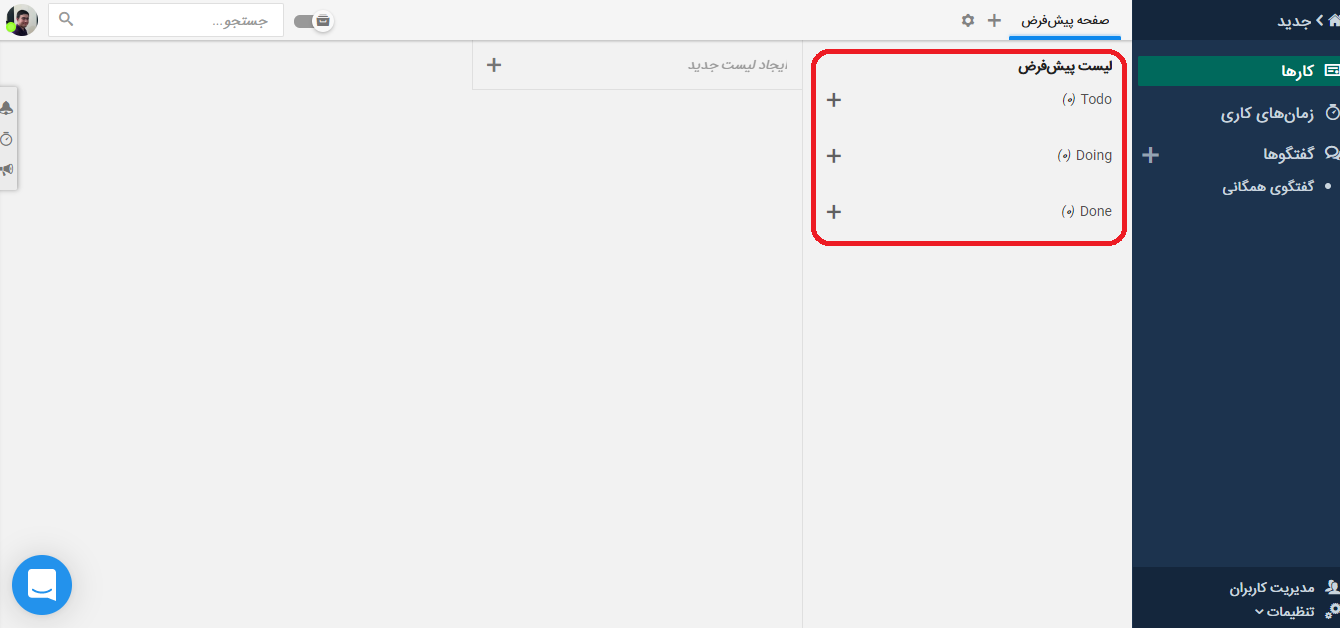
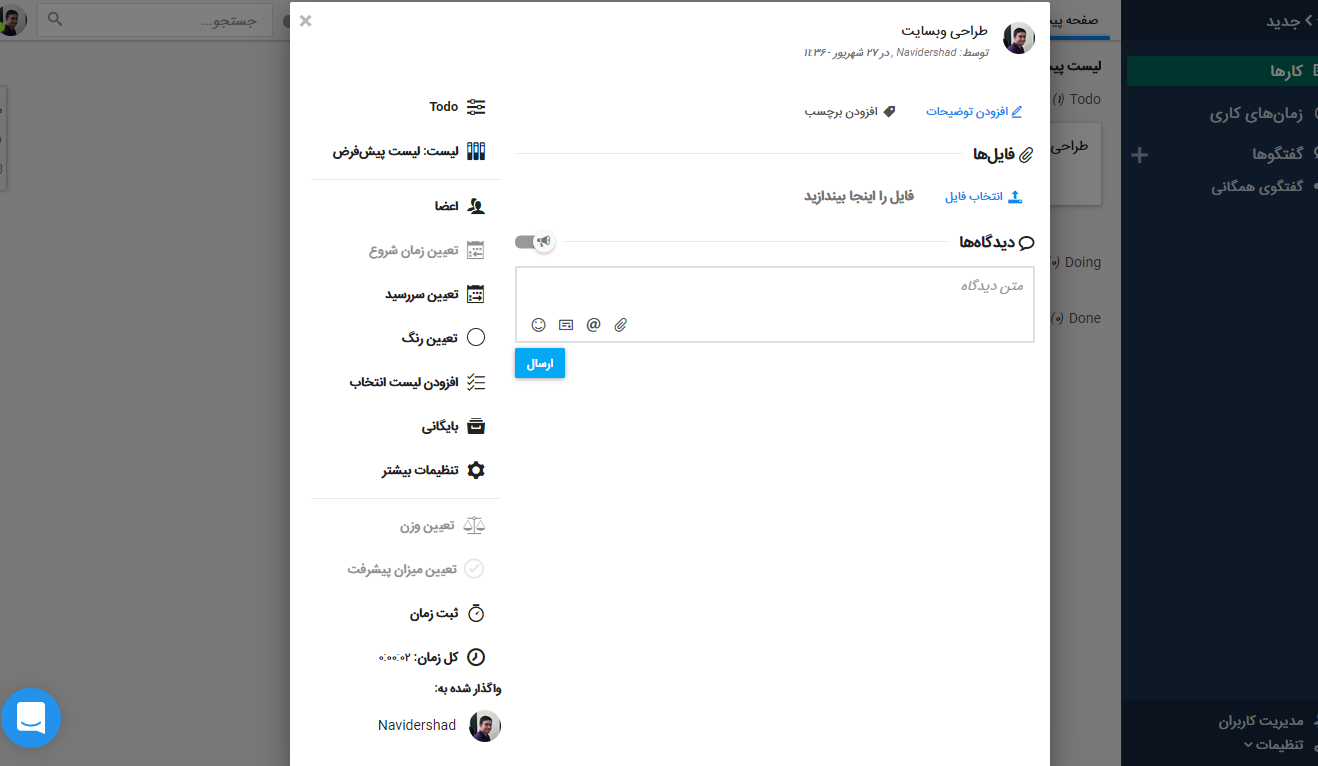
خب بعد از اینکه یک Task به لیست Todo اضافه کردید حالا من اسم طراحی وبسایت گذاشتم و با این صفحه رو می شوید، در اینجا میتوانید کارهای متفاوتی برای Task مورد نظرتون انجام بدهید.
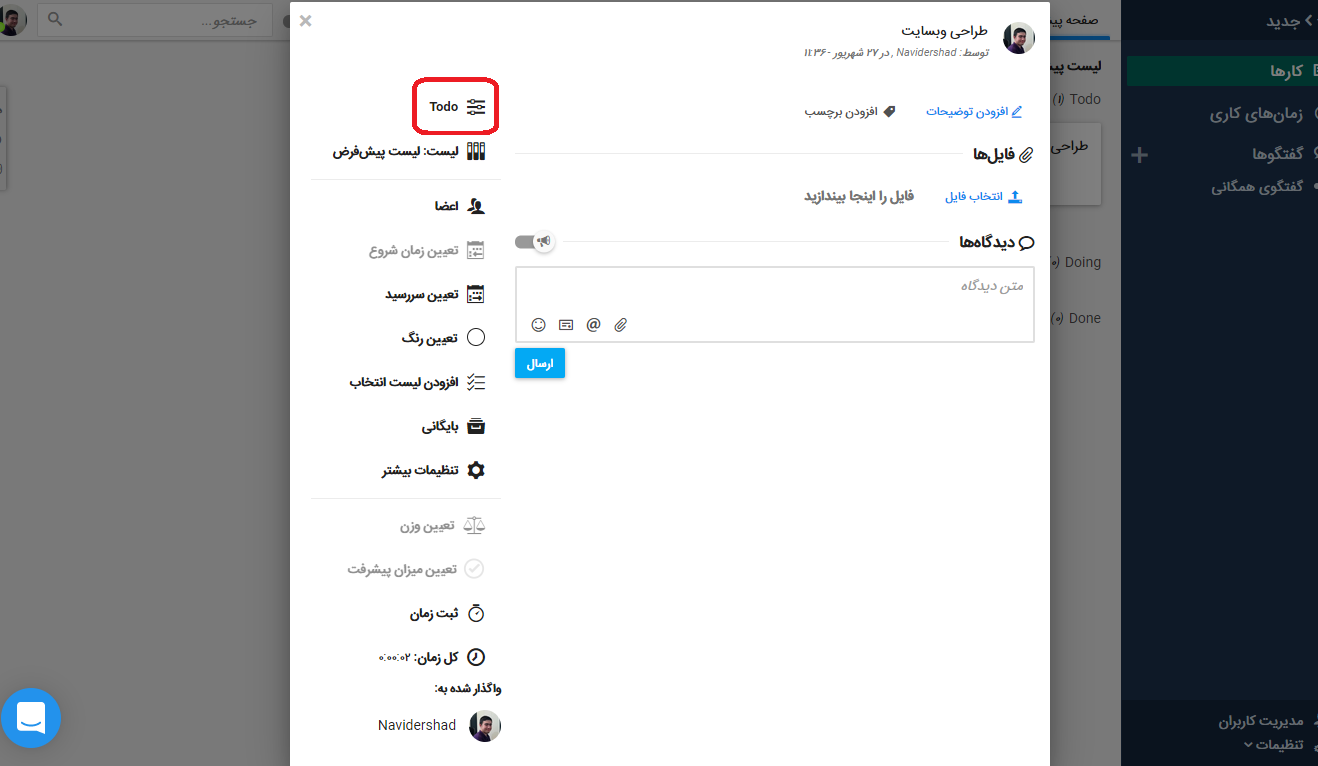
از این گذینه می توانید task مورد نظر را به بخش های doing و done منتقل کنید.
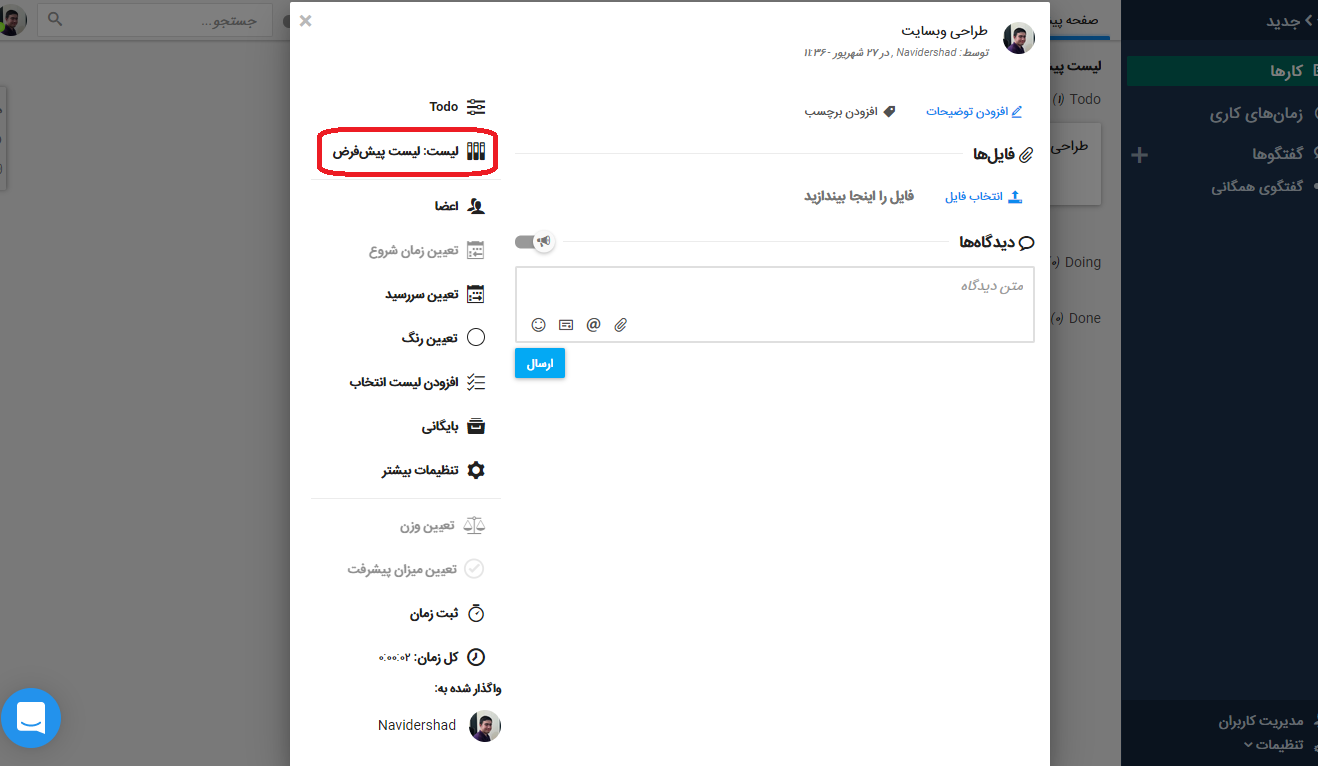
از گزینه لیست می توانید لیست قرار گیری این task را مشخص کنید که در قسمت بعدی میگم از کجا یک لیست جدید اضافه کنید.
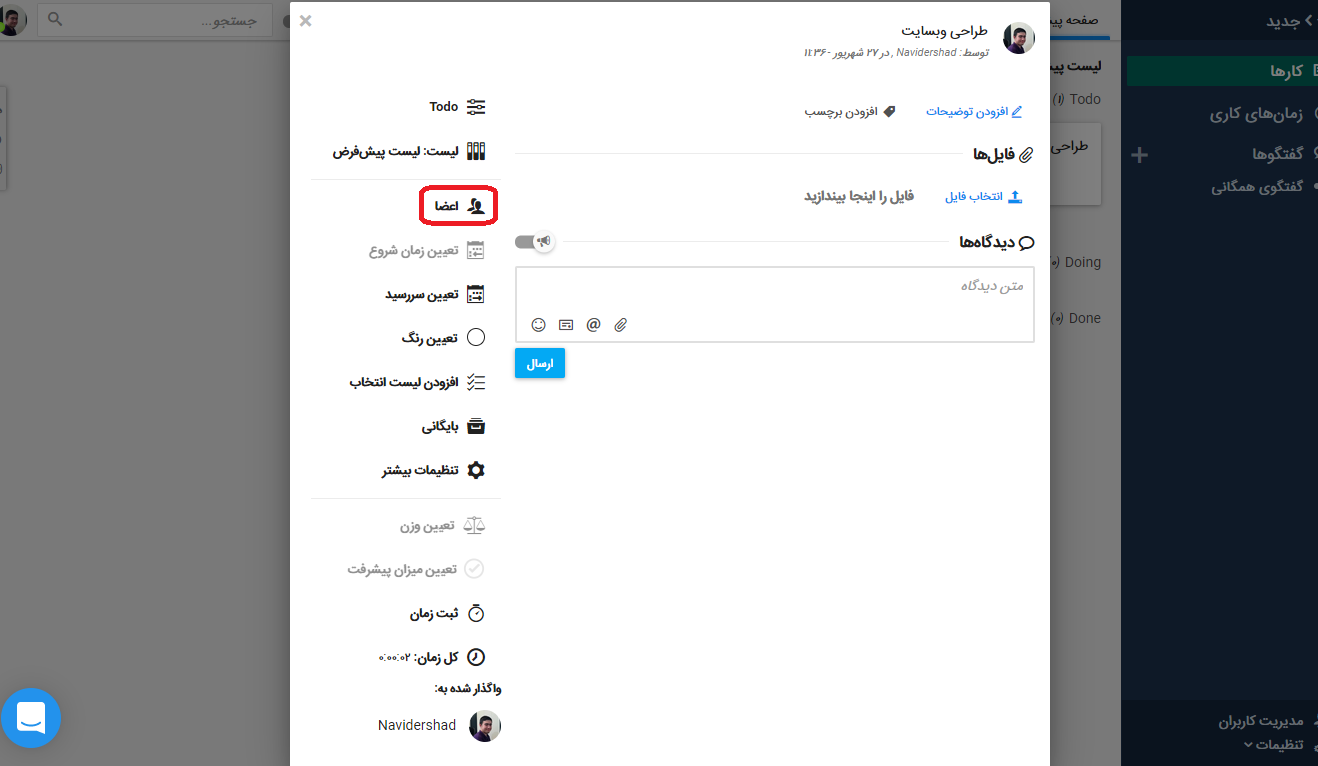
از این قسمت می توانید به کسانی که در پروژه هستند یک task بدهید و مشخص کنید که از تعداد مشخصی که عضو این پروژه هستند کدام افراد عضو این task شوند.
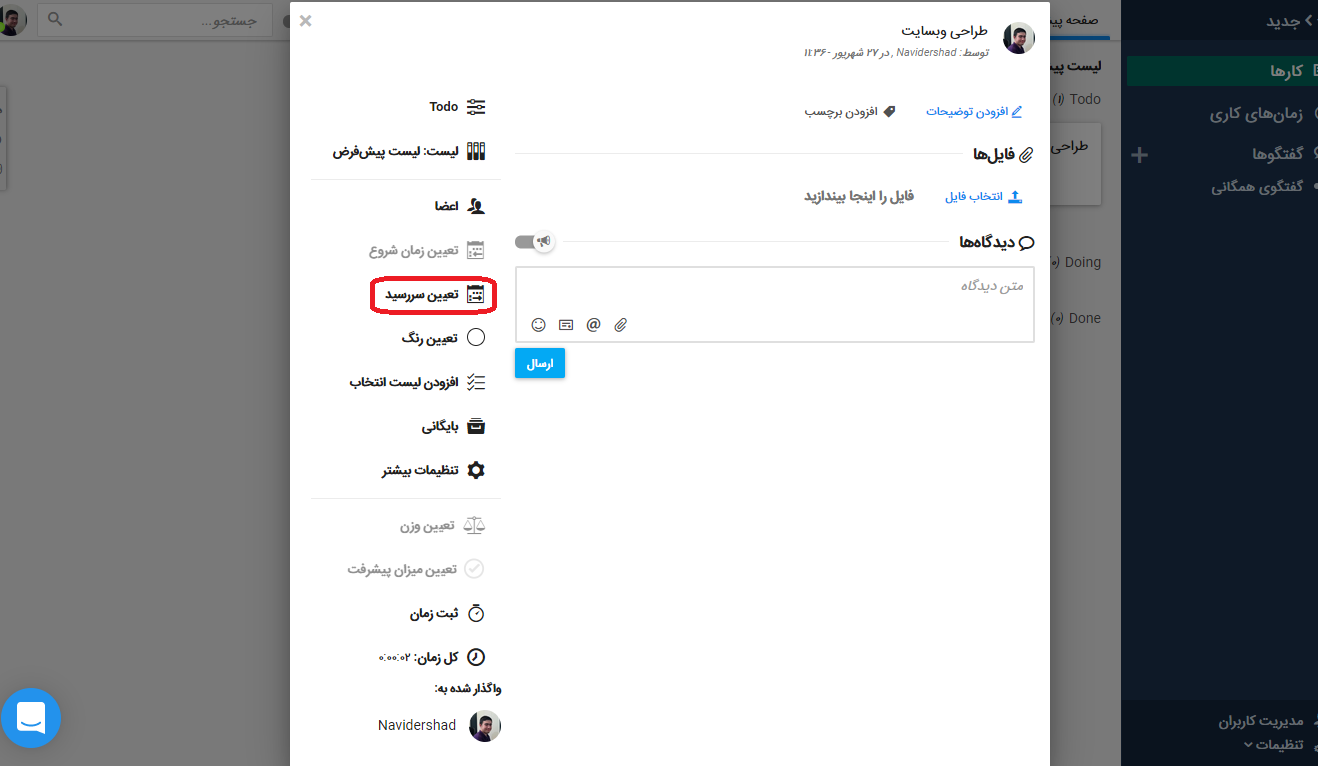
در این بخش زمان پایان این task را مشخص کنید به ترتیب ( روز، ماه، سال) و ( ساعت و دقیقه ) میتوانید تنظیم کنید.
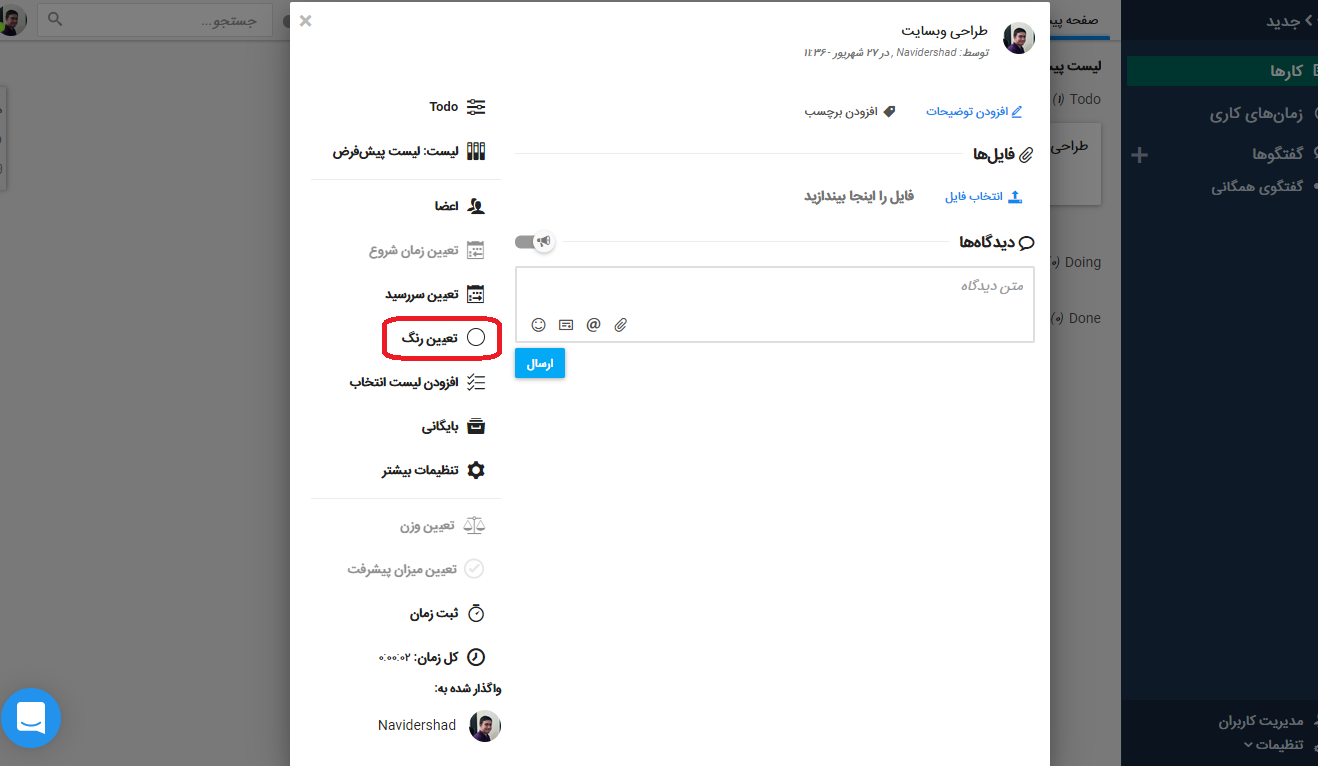
در این قسمت نوعی رنگ برای مشخص کردن اهمیت این task برای شرکت ها را مشخص می کند. به طور مثال شرکتی رنگ قرمز را برای کار های مهم خود در نظر گرفته است.
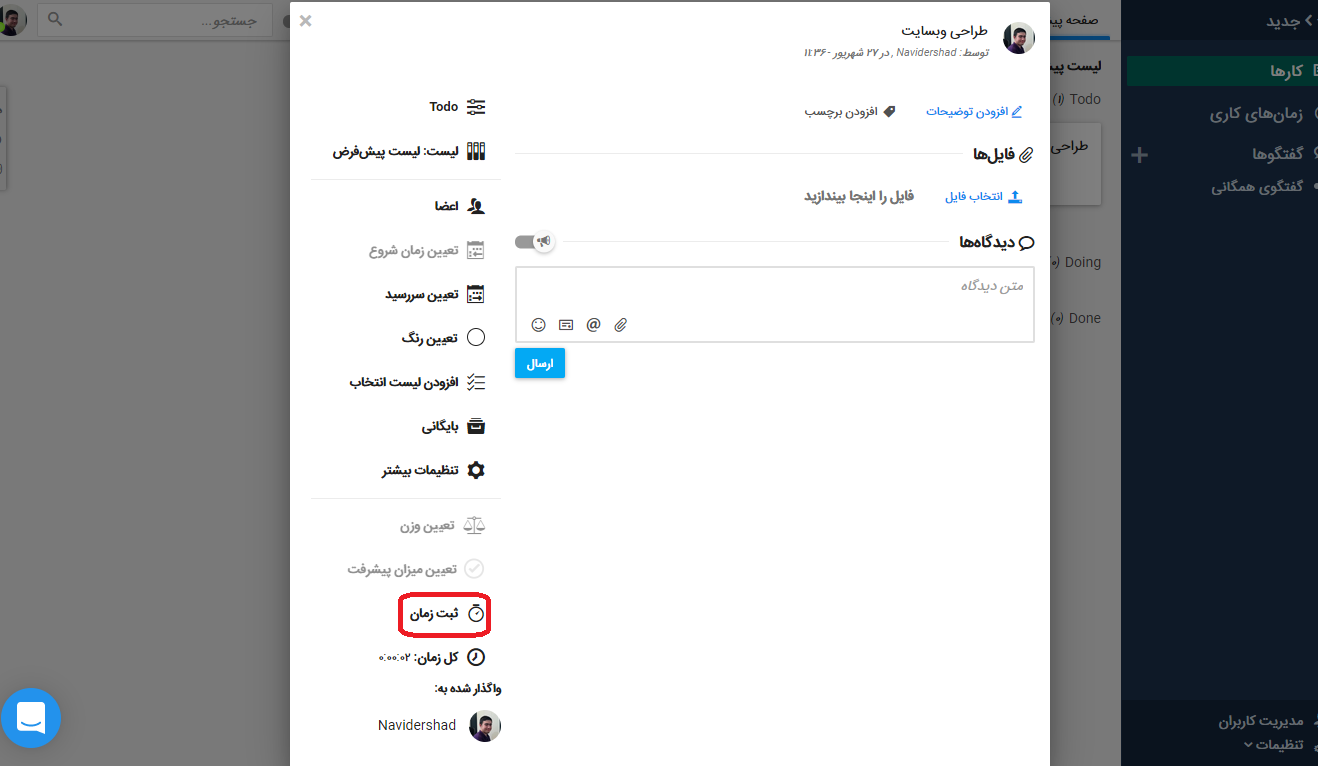
در نهایت وقتی می خواهید روی این task کار کنید بر روی ثبت زمان می زنید و سیستم شروع به ثبت زمان می کند و وقتی که کاری که می خواستید را روی task انجام دادید ثبت زمان را متوقف کنید تا آن مقدار زمان به نام شما در سیستم ثبت شود.
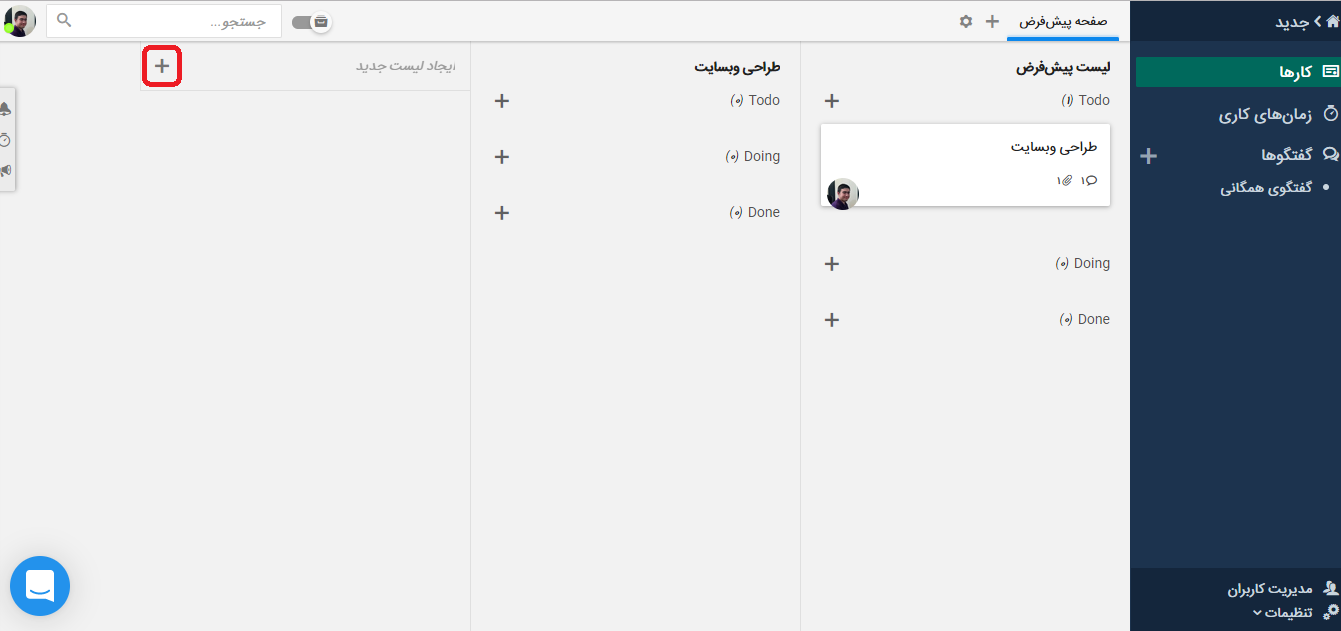
از این قسمت می توانید لیست جدید ایجاد کنید، همانطور که مشاهده می کنید در تصویر بالا من یک لیست جدید با نام طراحی وبسایت درست کردم.
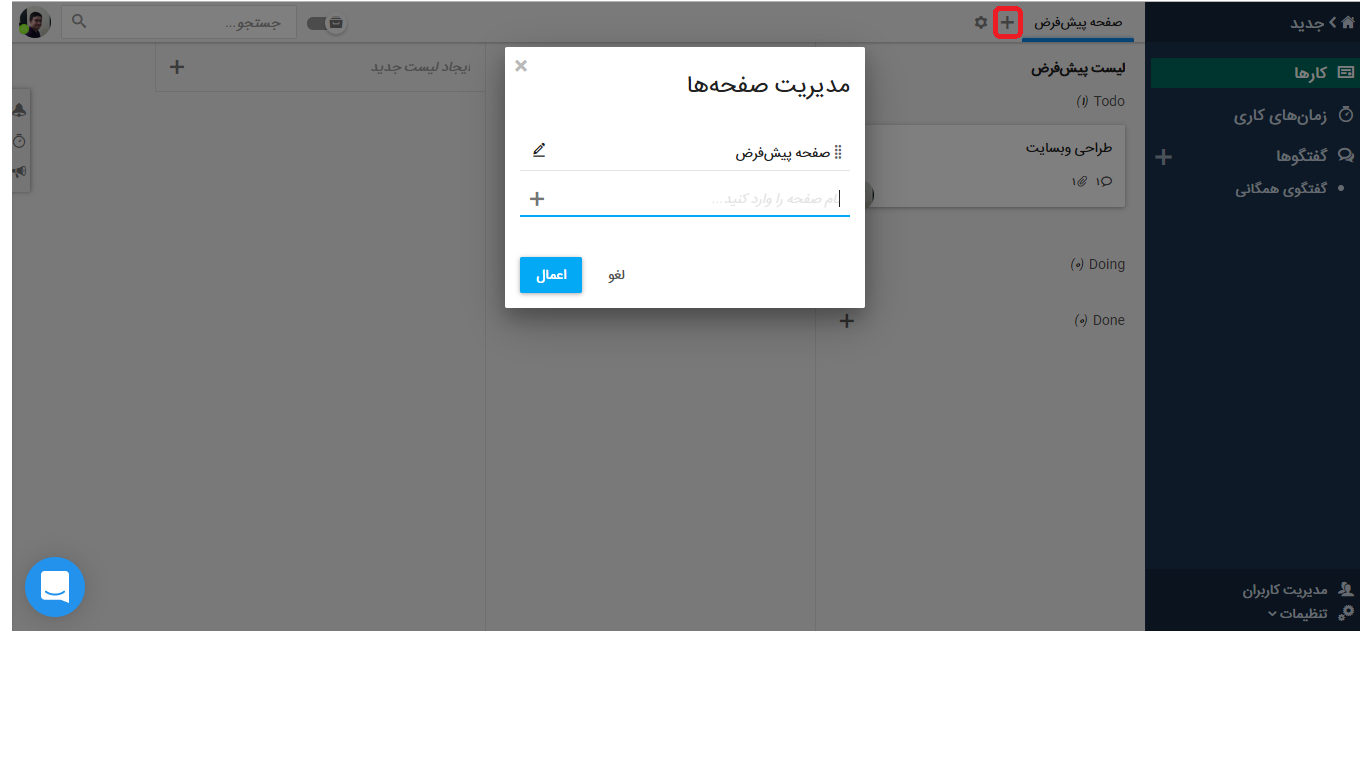
از این طریق می توان یک صفحه دیگر مانند همین صفحه که لیست task ها وجود دارد ساخت. در کادر اول نام صفحه را میتوانید تغییر دهید و در کادر دوم نام صفحه جدید را وارد کنید.
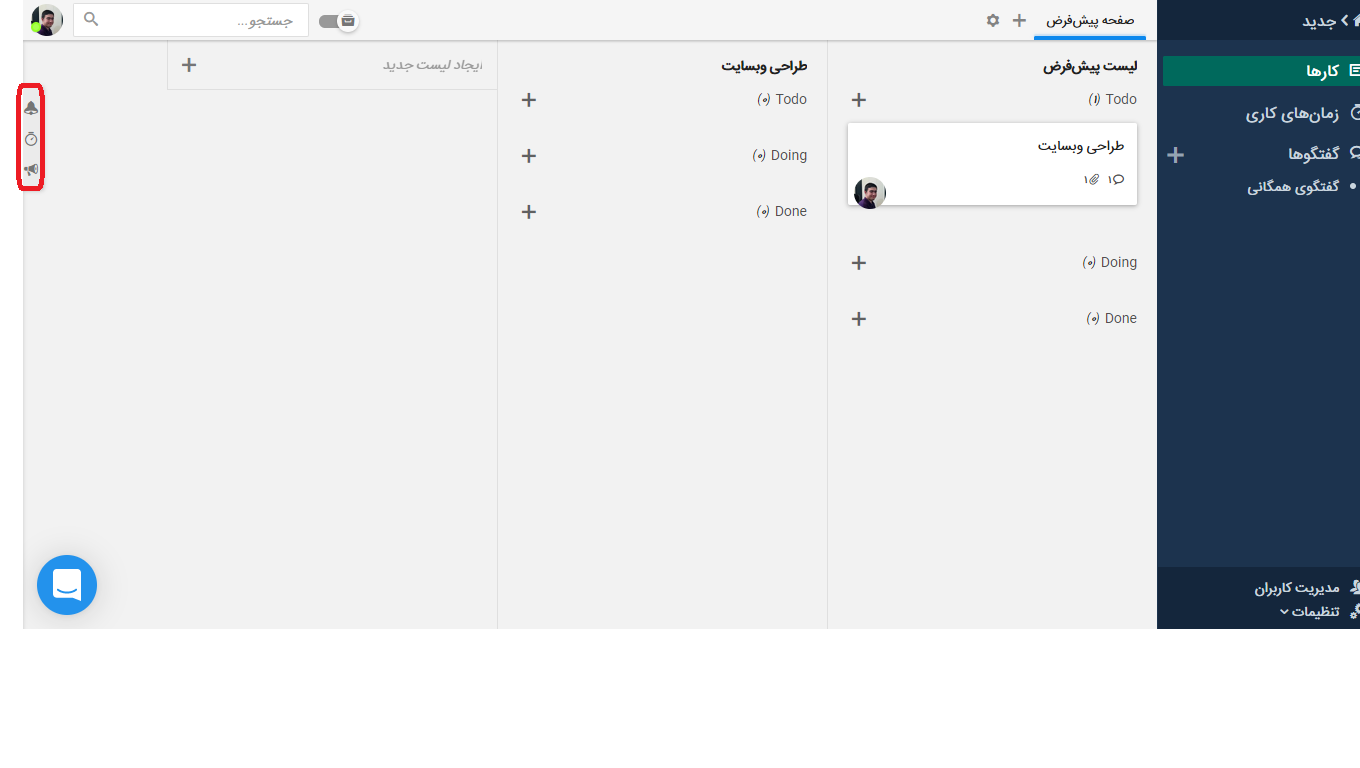
با زدن اخرین گزینه در این بخش لیستی از تمام کار هایی که از اول تا آخر در این پروژه یا task ها انجام داده اید برای تمام کاربران این پروژه قابل مشاهده است.
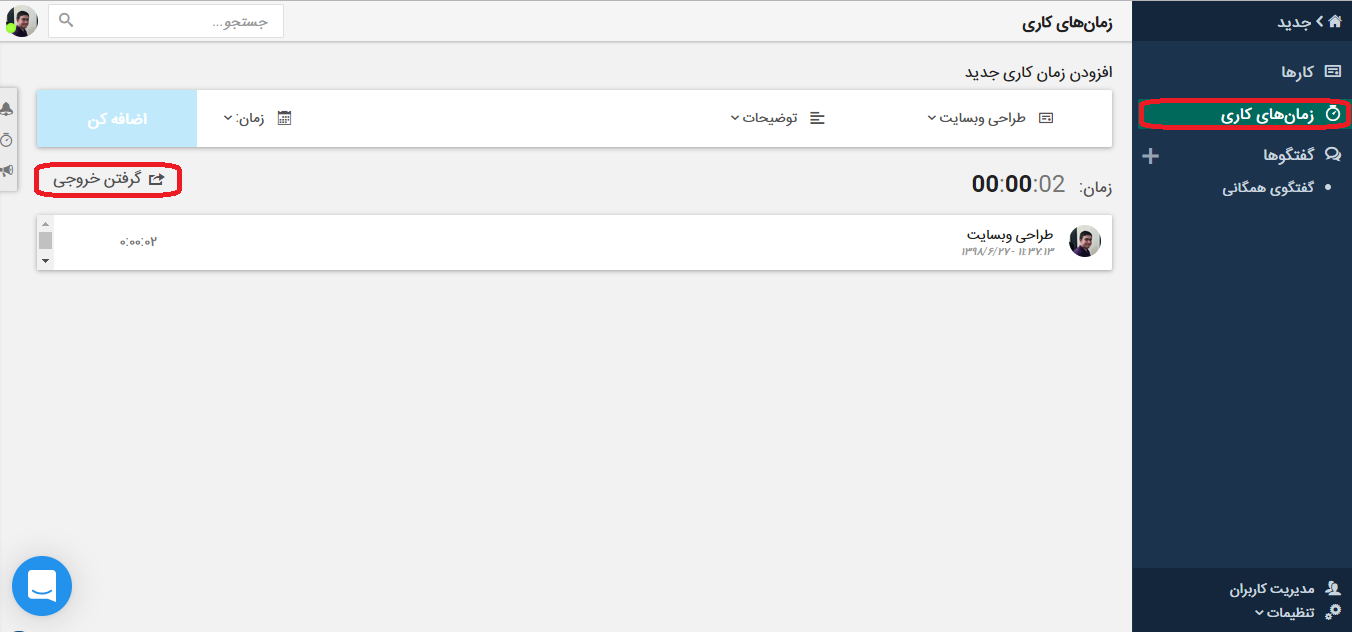
از این بخش میتوان فهرست زمانهایی که هر کاربر برای task های مورد نظر صرف کرده است مشاهده نمود و همچنین میتوان از گزینه ( گرفتن خروجی ) این زمان ها را به طور یک فایل ( Excel ) ذخیره نمود.
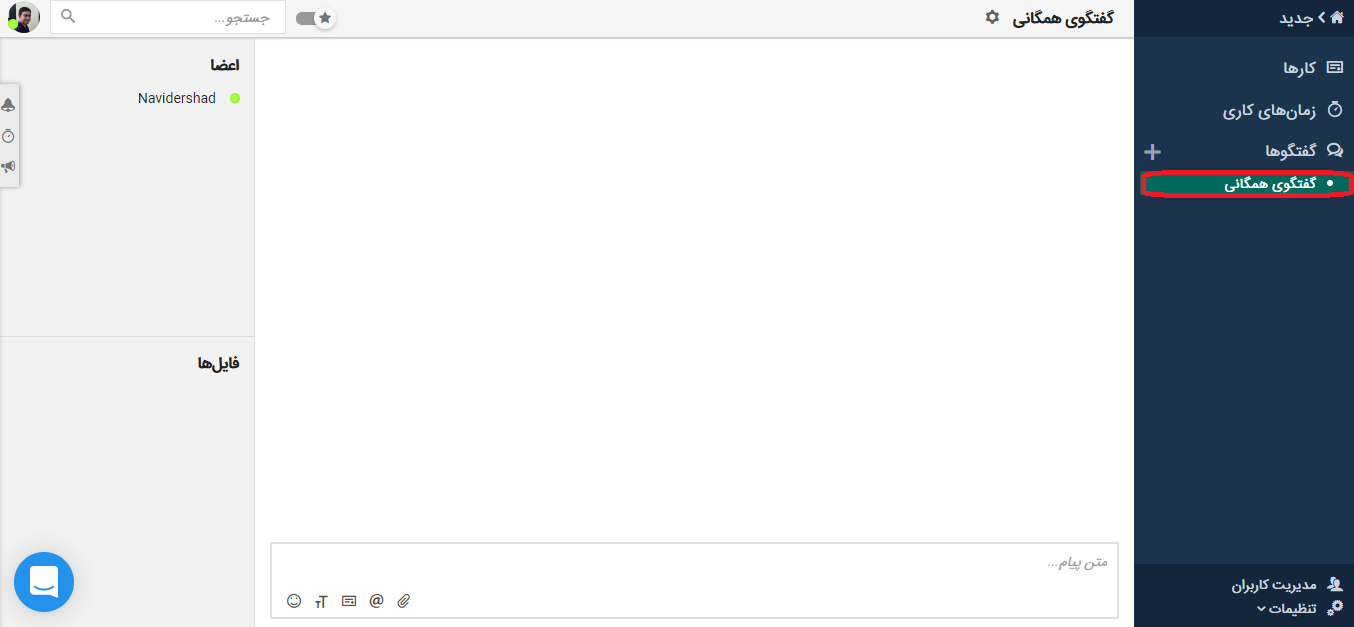
در این قسمت میتوان با تمام اعضای پروژه حرف بزنید و نظراتتان را درباره هر task ارائه کنید.
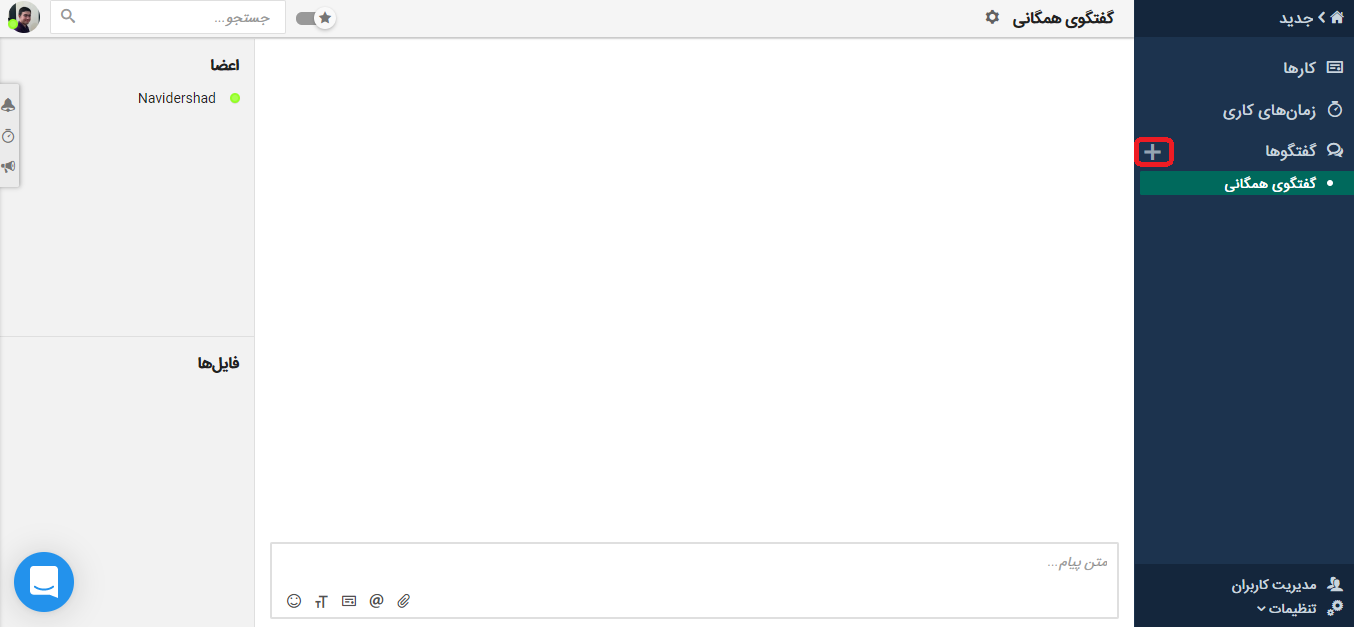
با انتخاب این گزینه می توانید یک گفتوگوی خصوصی با یکی از اعضای پروژه راه بیندازید.
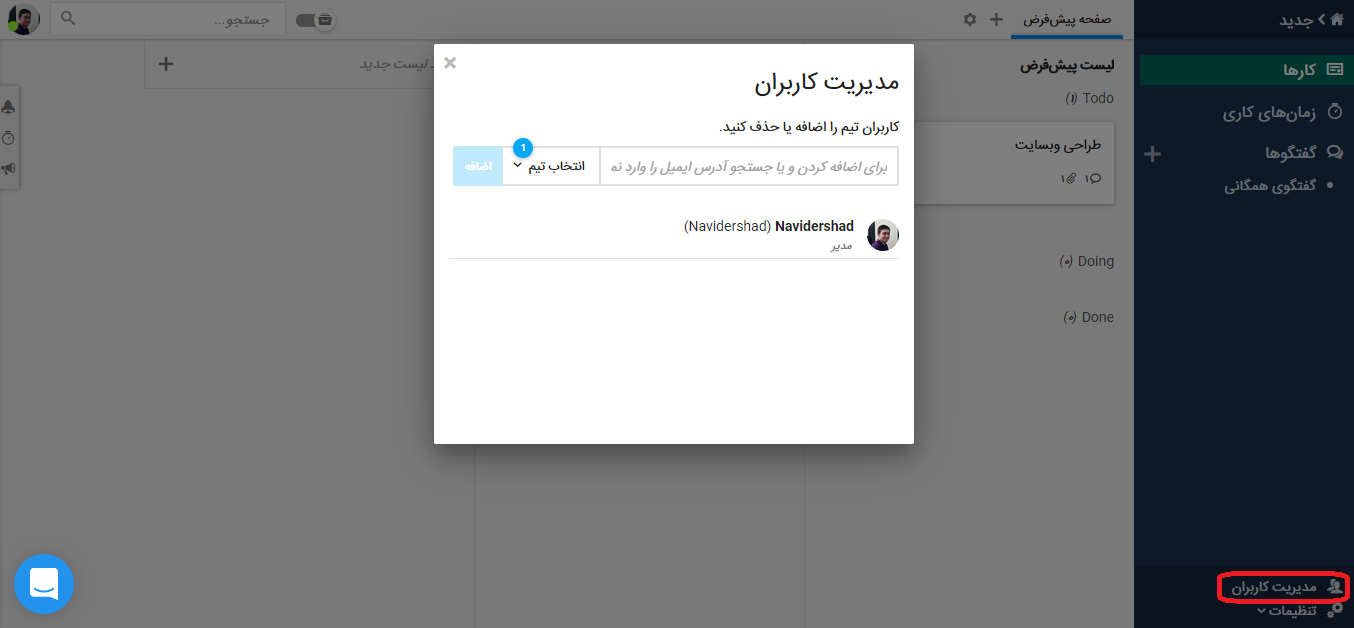
از این قسمت میتوانید دسترسی کاربران یک پروژه را انجام دهید.
امیدواریم این آموزش خوب بوده باشد و لذت برده باشید.
آدرس وبسایت تسکولو: taskulu.com


